A gyorsindítási útmutató alapja (ii. Rész) elérhető és könnyen használható.
Természetesen a legmegfelelőbb módja a tanulásnak az, hogy valódi adatbázist hozzon létre. Egy további leírás az egyszerű adatbázis létrehozásának folyamata során végigvezeti Önt, amely tartalmazza az összes alapvető funkciót, például táblázatokat, linkeket, lekérdezéseket és űrlapokat.
Az adatbázis tervezése. Az adatbázis létrehozásának első lépése a modell fejlesztése. Képzelje el, hogy sok könyvet és folyóiratot olvashat idegen nyelven, és szeretné megőrizni az összes új szavakat és kifejezéseket, valamint azok definícióit.
Ennek érdekében létrehoz egy adatbázist - hívjuk BookWormnak, a "bookworm" -nak. Az adatbázis három táblázatból áll: BOOKWORM, KÖNYVEK és REFERENCIÁK.
Ez az "OpenOffice.org Base Quick Start Guide" című cikk folytatása. Start lásd itt
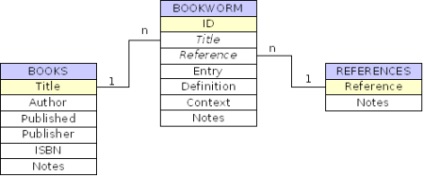
A BookWorm adatbázis modellje
A vonatkozó információkat tartalmazó mezőkön kívül az elsődleges és külföldi kulcsokként használt mezők is szükségesek. Az elsődleges kulcs egy egyedi érték, amely meghatározza a bejegyzést a táblázatban, míg az idegen kulcs olyan mező, amely egy másik táblázat megfelelő elsődleges kulcsát jelenti. Mindkét billentyűt használják a táblák közötti kapcsolatok meghatározására. Egy adatbázis, meg kell csatlakoztatni könyvmoly könyvmoly és könyvek táblázatok címe mezők és könyvmoly és REFERENCIÁK táblázat - a referencia mező (ld adatbázis modell ..).
Az adatbázisban található összes link az úgynevezett egy-sok kapcsolat. Ez azt jelenti, hogy bookworm táblázat tartalmazhat több bejegyzés az azonos című, és a referencia elemek (betűvel jelölt ábrán N.), Míg az érték BOOKS.Title REFERENCES.Reference mezők és egyedinek kell lennie (jelölt az '1' ábra.). Például számos szó és kifejezés található a könyvből, de mindegyiknek megvan a saját egyedi címe.
Adatbázis létrehozása
Miután kifejlesztett egy adatbázis modellt, maga is folytathatja az adatbázist. Nyissa meg az OpenOffice.org Base programot, és válassza a Fájl → Új → Adatbázis lehetőséget. megnyitja az Adatbázis varázsló párbeszédpanelt. Az Adatbázis varázsló segítségével létrehozhat és mentheti az adatbázis fájlt. Amikor a Befejezés gombra kattint, megnyílik a fő Alap ablak. Ebben az ablakban saját adatbázist hoz létre.
Táblázat létrehozása
Kezdjük a BOOKWORM táblázat létrehozásával. Válassza a Táblázatok lehetőséget az adatbázisablakban, és válassza ki a Táblázat létrehozása tervezési módban lehetőséget. Egy üres táblázat jelenik meg. Adja meg az azonosító nevét a Mezőnév oszlopban, és adja meg annak típusát egész számként [INTEGER].
A bázis számos terepi típust kínál. A leggyakrabban használt típusok az INTEGER, FLOAT, VARCHAR, DATE és TIME. Úszó és INTEGER típusú mezők lehetnek kétféle szám: egészek (például, 1001, 2031, 5673) és a frakcionált (például, 375,75, 12,32, 100,21). A VARCHAR változó hosszúságú karakterláncokat tárol; A maximális hossz a Mező tulajdonságai ablakban van kiválasztva. A DATE mező a dátumokat és a TIME időt tartalmazza.
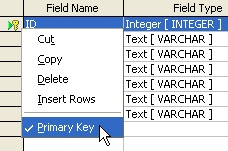
Az elsődleges kulcs beállítása
Az ID mező elsődleges kulcsként történő beállításához kattintson a jobb egérgombbal a rekordmutatóra (zöld háromszög), és válassza az Elsődleges kulcsot a helyi menüben. Az elsődleges kulcsnak két követelménye van: nem lehet üres, és egyedinek kell lennie. Ha engedélyezni szeretné, hogy a rendszer minden egyes új bejegyzés létrehozásakor egyedi azonosítót helyezzen be az azonosító mezőbe, válassza az Igen lehetőséget az Automatikus érték elemben a mező tulajdonságai ablakban.
Szigorúan a BOOKWORM tábla nem igényel elsődleges kulcsot, de nélküle nem adhat adatokat a táblázathoz.
Az elsődleges kulcs tulajdonságainak beállítása
Adja hozzá a többi mezőt, és állítsa be a típusukat. Mentse a táblázatot (Fájl → Mentés vagy Ctrl + S) és nevezze el a "BOOKWORM" nevet. Most, hogy tudod, hogyan hozhat létre táblákat és mezőket, könnyen hozzáadhatja a KÖNYVEK ÉS REFERENCIÁK táblázatokat.
Kapcsolat létrehozása
Az Relation Design eszközeinek segítségével létrehozhat kapcsolatokat az asztalok között az elsődleges és az idegen kulcsok közötti kapcsolatok rajzolásával. A három táblázat közötti kapcsolatok meghatározásához válassza az Eszközök → Linkek lehetőséget. és használja a Táblázatok hozzáadása párbeszédpanelt. táblázatok hozzáadása.
Kapcsolatot létrehozni a táblák között, és a könyveket könyvmoly válassza BOOKS.Title mezőben kattintson és tartsa lenyomva a bal egérgombot, majd húzza a linket a mezőbe BOOKWORM.Title és engedje el az egérgombot. Hasonlóképpen adjon hozzá egy linket a BOOKWORM és a REFERENCES táblák között a Reference mezőkön keresztül.
A következő lépés a linkek tulajdonságainak beállítása. Tegyük fel, hogy több bejegyzést is hozzáadtál a BOOKWORM táblához, és hibát találtál a könyv címében. Ha javítja a hibát a BOOKS.Title mezőben, a kapcsolat megszakad. Ennek megjavításához meg kell erősíteni az összes kapcsolódó rekord fejlécét a BOOKWORM táblában.
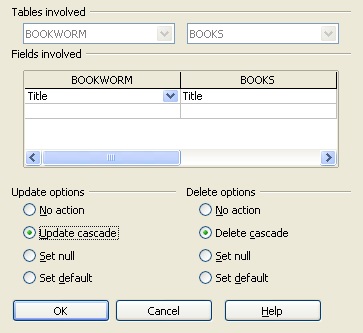
Az ilyen problémák elkerülése érdekében telepítse a lépcsőzetes frissítési kapcsolatot. Ez azt jelenti, hogy az elsődleges kulcs értékének minden változása automatikusan átkerül az idegen kulcsra. Miután duplán kattintott a BOOKWORM és a KÖNYVEK közötti kapcsolatra, a Frissítési beállítások részben kattintson a Kaszkád frissítése elemre.
Egy könyvet eltávolít a KÖNYVTÁBLÁZAT táblázatban, és az összes kapcsolódó bejegyzést a BOOKWORM táblában törli. Ennek elkerülése érdekében jelölje ki a Kaszkád törlése opciót az Eltávolítási beállítások részben. Most, amikor töröl egy könyvet, a hozzá tartozó összes rekord törlődik.
A hivatkozások hozzárendelése után mentse el őket (Fájl → Mentés vagy Ctrl + S), és zárja be a Link Designer (Fájl → Bezár) párbeszédpanelt.
Egy egyszerű lekérdezés létrehozása
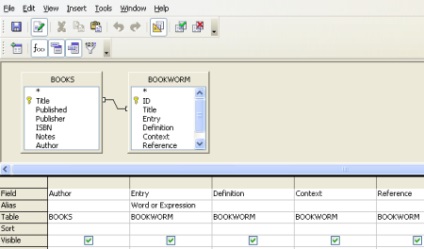
Tegyük fel, hogy olyan lekérdezést szeretne létrehozni, amely lehetővé teszi a rekordok és a kapcsolódó könyvek részletes megtekintését. Váltson át a kérésekre a Lekérdezések gombra kattintva. és válassza a Lekérdezés létrehozása tervezési módban a Feladatok szakaszban. Megjelenik a Query Builder ablak és a Táblázatok hozzáadása párbeszédpanel. Adja hozzá a BOOKWORM és BOOKS táblákat a lekérdezéshez a Hozzáadás gombra kattintva. majd kattintson a Bezárás gombra. Mindössze annyit kell tennie, hogy mezőket adjon a lekérdezéshez. Ezt a Meződobozok legördülő listájából kiválaszthatja. és a mezőket a táblázatokból a Cellák mezőbe húzza.
Alapértelmezés szerint a lekérdezés címkékként használja a mezőneveket, de az Alias karakterlánccal ezt megváltoztathatja annak érdekében, hogy olvashatóbbá váljon. Például beállíthatja a "Word vagy Expression" (szó vagy kifejezés) álnevet.
Az elkészült lekérdezés mentéséhez válassza a Fájl → Mentés (Ctrl + S) lehetőséget, és nevezze el. A Lekérdezések részben új lekérdezés jelenik meg, és duplán kattintva kattinthat.
Hasonlóképpen két további lekérdezést is létrehozhat: a Címkérés, amely tartalmazza a BOOKS.Title mezőt, valamint a Referencia mezőt, amely tartalmazza a REFERENCE.Reference mezőt, később szüksége lesz az űrlapok használatára.
Formanyomtatvány létrehozása
Ahhoz, hogy az adatbázis-alkalmazás teljes legyen, létre kell hoznia egy űrlap-alapú felületet. De mielőtt elkezdené, meg kell ismernie az Form Builder eszközben elérhető eszközöket.
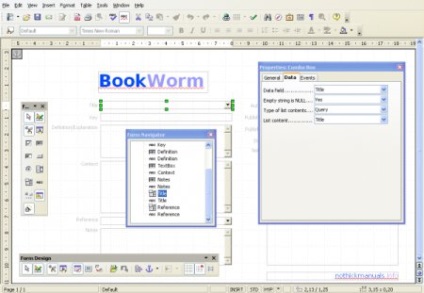
Form Design Toolbars
- A Vezérlés panel olyan vezérlőelemeket tartalmaz, mint például egy szövegdoboz, egy lista, egy kombinált mező és egy gomb. Új vezérlő hozzáadásához kattintson az eszköztár megfelelő gombjára, és húzza a vezérlőt az űrlapra.
- Az Űrlapkialakítás eszköztár lehetővé teszi az űrlapkereső ablakainak és pozíció- és méretablakainak engedélyezését és letiltását, a rács és útmutatók elrejtését és elrejtését, valamint a mező aktiválásának sorrendjét.
- Az űrlap navigátor az összes űrlapon található listát jeleníti meg. Lehetővé teszi továbbá alárendelt formák és elemek mozgatását is.
- A Tulajdonság-ellenőrző segítségével módosíthatja a kiválasztott vezérlőparaméter tulajdonságait.
A bázis biztosítja az űrlap varázslót (Űrlapok → Varázsló létrehozásával egy űrlapot), amely lehetővé teszi űrlapok létrehozását, minimális erőfeszítéssel. Használatával azonban csak nagyon egyszerű formákat hozhat létre.
Hozzon létre egy űrlapot a mezők megjelenítéséhez, szerkesztéséhez és hozzáadásához a BOOKWORM táblázatba. Az Űrlap szakaszra kattintva kattintson az Űrlap gombra. majd kattintson a Formátum létrehozása tervezési módra. Egy üres ablak fog megnyílni.
Kattintson a Form Navigator gombra az Űrlaptervezés eszköztáron. A megnyíló Űrlap navigátoron kattintson jobb gombbal az Űrlapok mappára, és válassza az Új → Űrlapot. Adja meg a nevét leíró űrlapot, majd kattintson jobb gombbal az új űrlapra, és válassza a Tulajdonságok parancsot. Az Adat fülön válassza a Táblázat lehetőséget a Forrás tartalomtípus listából. és BOOKWORM a Tartalom listából.
Ha hozzá kívánja adni a bejegyzés mezőt az űrlaphoz, kattintson a Vezérlőpult eszköztár Text Box gombjára. rajzoljon egy szövegdobozt, majd kattintson rá duplán. Az Adat lapon válasszon ki egy mezőt az Adatmező listából. Hasonlóképpen adjon hozzá más mezőket az űrlaphoz.
A tulajdonságok ablakban rövid szöveges üzeneteket adhat hozzá az űrlapelemekhez. Ehhez az Általános lapon írja be a szöveget az Eszköz-tipus szövegmezőbe.
Az űrlaptervező használatával fejlettebb vezérlőket is hozzáadhat. Például létrehozhat egy kombinált mezőt, amely tartalmazza a könyvek teljes listáját a KÖNYVTÁBLÁZATból. Kattintson a Combo Box (Közös doboz) gombra a Controls (Vezérlőpultok) eszköztáron és húzza ki a kombinált dobozt.
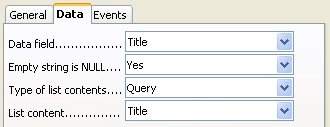
Elem tulajdonságai, az Adat fül
Kattintson duplán erre a mezőre a Tulajdonságok: kombinált mezőben az Adat lapon, válassza a következő lehetőséget:
- Fejléc a listából Adatmező,
- A lekérdezés a listatartalomtípusból,
- Cím a lista tartalmáról.
A mezők és a megfelelő táblázat hozzáadása az alformált űrlaphoz, meg kell adnia az elsődleges és a másodlagos kulcs közötti kapcsolatot. Az Adatok szakaszban válassza ki az elsődleges kulcsmezőt a mezők listájából. és a másodlagos kulcsmezőt a mezők listájából egy alárendelt mezőhöz.
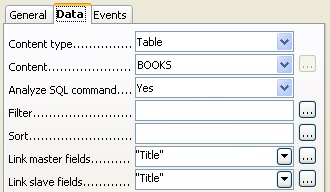
A fő és az alárendelt mezők közötti kapcsolat meghatározása
Ha elkészült, mentse az űrlapot, és zárja be az Űrlaptervezőt. Kattintson duplán a létrehozott űrlapra a megnyitáshoz, és kezdje el használni.
Adatok importálása
Az űrlapok használatával új rekordokat lehet hozzáadni a táblákhoz. De mi van akkor, ha már van valamilyen adat, például egy táblázatban? Sok esetben előfordulhat, hogy meglévő adatokat importál az adatbázisba. Tegyük fel, hogy az OpenOffice.org Calc-ban létrehozott fájl tartalmazza a könyvek listáját, és importálja azt a KÖNYVTÁBLÁZATba.
Mivel a megfelelően formázott forrásadatok nagymértékben leegyszerűsítik az importálási eljárást, érdemes időt vennünk arra, hogy készítsünk előkészítő munkát. Először is be kell állítania a táblázat szerkezetét úgy, hogy azonos legyen a BOOKS táblázat struktúrájával. Győződjön meg róla, hogy az első sor tartalmazza azokat a mezőneveket, amelyek azonosak az adatbázis táblában. Ideális esetben ugyanabban a sorrendben kell elhelyezni őket. Győződjön meg róla, hogy az adatbitek a megfelelő oszlopokban vannak.
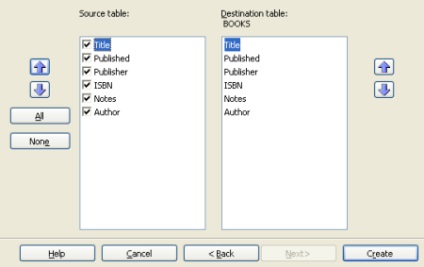
A Táblázatok illesztése párbeszédpanelen ellenőrizze, hogy a Forrás tábla ablak összes mezője kiválasztásra került-e, és igazodik-e a céltáblázatban lévő megfelelő mezőkhöz. A mezők igazításához használja a kék nyilakat felfelé és lefelé. Végül kattintson a Befejezés gombra. importálni az adatokat.
következtetés
Annak érdekében, hogy a legtöbbet hozhassa ki az OpenOffice.org Base alkalmazásból, időre és türelmére van szüksége. De miután alaposabban megismerkedtünk alapvető jellemzőivel, meglehetősen nagyszerű alkalmazásokat hozhatunk létre az adatbázisok kezeléséhez.